Tipps: Was tun mit dem alten PC?
Irgendwann muss jeder PC einem neuen Platz machen. Je nach Beschaffenheit und Ausstattung ist der alte aber nicht unbedingt Schrott. So können Sie ihn noch sinnvoll nutzen.

Tipp 1: Bauteile weiter verwenden Schauen Sie doch einmal mit dem Tool "Aida 32" nach, was für Bauteile in Ihrem alten Rechner stecken. Bei Bastlern auf der ganzen Welt sind preiswerte und funktionierende PC-Einzelteile durchaus gefragt. Vor allem sind oft solche Bauteile begehrt, die nicht m...

Tipp 1: Bauteile weiter verwenden
Schauen Sie doch einmal mit dem Tool "Aida 32" nach, was für Bauteile in Ihrem alten Rechner stecken. Bei Bastlern auf der ganzen Welt sind preiswerte und funktionierende PC-Einzelteile durchaus gefragt. Vor allem sind oft solche Bauteile begehrt, die nicht mehr hergestellt werden. Checken sie also mit dem Tool Aida 32 die Hardwarekomponenten Ihres PCs und schauen Sie unter eBay nach, ob es sich lohnt, das eine oder andere Bauteil im Netz anzubieten.
Bei Notebooks wird hier wohl kaum Bedarf bestehen, aber ein Desktop-Rechner kann durchaus noch interessante Teile enthalten. Wenn Sie sich einen neuen Desktop-PC zulegen, lassen sich in der Regel einige Komponenten des alten übernehmen. So sind aktuelle Desktops beispielsweise kaum mehr mit einem Diskettenlaufwerk ausgestattet. Auch alte CD/DVD-Laufwerke kann man übernehmen.
Ich habe beispielsweise ein DVD-Laufwerk aus den Anfangstagen, das zwar nicht mehr so schnell ist, aber bei Problemscheiben durch das langsame Abtasten schon oft helfen konnte. Festplatten kann man je nach Anschlussmöglichkeiten auch noch in den neuen Rechner verbauen. Für mehr Schnittstellen gibt es im Handel Steckkarten oder Adapter aller Art.

Tipp 2: Neuer und alter PC in einem Netzwerk
Bevor Sie Ihren alten Rechner beispielsweise als Sicherungsort für Daten verwenden können, müssen Sie ihn mit dem neuen in ein Netzwerk bringen. Wir gehen davon aus, dass der neue mit Windows 7 und der alte mit Windows XP läuft, beide über einen Netzwerkanschluss verfügen und über ein Crossover-Netzwerkkabel verbunden sind.
Als Crosskabel oder Crossoverkabel bezeichnet man ein achtadriges Netzwerk-Kabel, bei dem in einem der beiden RJ45-Stecker gewisse Kabeladern vertauscht sind. Während ein nicht gekreuztes Netzwerkkabel Computer zu Switches verbindet, kann man mit einem Crossoverkabel zwei Computer (oder zwei Switches) direkt miteinander verbinden.
Nachdem die PCs miteinander verbunden sind, sind an beiden Rechnern folgende Einstellungen zu tätigen: Beim Rechner mit Windows 7 klicken Sie den Pfad "Start/Systemsteuerung/ Netzwerk und Internet/ Netzwerk- und Freigabecenter". Hier wählen Sie in der linken Spalte den Eintrag "Adaptereinstellungen ändern". Im nächsten Fenster sehen Sie die LAN-Verbindung. Klicken Sie mit der rechten Maustaste auf diesen Eintrag und wählen die Option "Eigenschaften".
Im folgenden Auswahlmenü aktivieren Sie mit einem Häkchen "Datei und Druckerfreigabe für Microsoft-Netzwerke", markieren den Eintrag "Internetprotokoll Version 4 (TCP/ Pv4)" und drücken dann auf "Eigenschaften". Im Register "Allgemein" aktivieren Sie den Eintrag "Folgende IP-Adresse verwenden". Als "IP-Adresse" tippen sie die Zahlen 192.168.002.140 ein. Die Zahlenfolge neben "Subnetzmaske" generiert sich automatisch. Alle anderen Einstellungen können Sie so stehen lassen und beenden die Eingabe mit "OK" und "Schließen".
Nun kommen die Einstellungen am XP-Rechner. Klicken Sie in der klassischen Ansicht mit der rechten Maustaste auf das Icon "Arbeitsplatz". In der Standardansicht klicken Sie auf "Start" und dann mit einem Rechtsklick auf den Eintrag "Arbeitsplatz". Hier wählen Sie die Option "Eigenschaften" und öffnen das Register "Computername". Klicken Sie auf "Ändern" und aktivieren Sie den Eintrag "Arbeitsgruppe".
In das Eingabefeld darunter müssen Sie unbedingt den Begriff "WORKGROUP" (ohne Gänsefüßchen) eintragen. Diese Arbeitsgruppe ist bei Windows 7 Standard und der XP-Rechner muss zwingend zur gleichen Arbeitsgruppe gehören. Unter "Computername" können Sie einen Namen Ihrer Wahl vergeben. Bestätigen Sie die Eingaben mit "OK" und starten, wie die folgende Aufforderung verlangt, den PC neu. Nach dem Neustart klicken Sie in der klassischen Ansicht auf "Start/Einstellungen/Netzwerkverbindungen" und dann mit einem Rechtsklick auf die neue Verbindung.

In der Standardansicht gehen Sie den Pfad "Start/Systemsteuerung/Netzwerk- und Internetverbindungen/Netzwerkverbindungen" und mit einem Rechtsklick auf den neuen LAN-Eintrag. Weiter geht es mit der Option "Eigenschaften", dem Aktivieren des Eintrages "Datei und Druckerfreigabe für Microsoft-Netzwerke" und der Wahl des "Internetprotokoll TCP/IP". Jetzt klicken Sie wieder auf "Eigenschaften" und aktivieren "Folgende IP-Adresse verwenden". Als "IP-Adresse" tragen sie eine um eine Zahl höhere Zahlenfolge als beim Windows-7-Rechner ein, also 192.168.002.141.
Die Zahlen der "Subnetzmaske" ergeben sich wieder von selbst. Neben "Standardgateway" tragen Sie die IP-Adresse des Windows-7-PCs ein, die da lautet 192.168.002.140. Nun aktivieren Sie noch den Eintrag "Folgende DNS-Serveradressen verwenden" und tragen neben "Bevorzugter Server" nochmals die IP-Adresse des Windows-7-Rechners ein, nämlich 192.168.002.140. Nun ist es noch wichtig, ein Heimnetzwerk zu erstellen. Navigieren Sie wie schon oben beschrieben zu der "Netzwerkumgebung" des Windows-XP-Rechners.
Auf der linken Seite klicken Sie auf den Eintrag "Ein kleines Heimnetzwerk einrichten" und zweimal auf "Weiter". Von den folgenden drei Vorschlägen aktivieren Sie den mittleren und drücken wieder zweimal auf "Weiter". Als Arbeitsgruppennamen tragen Sie wieder "WORKGROUP" wie beim Windows-7-PC ein. Nun bestätigen Sie alle weiteren Fenster und schließen die Einstellungen.
Danach starten Sie den XP-Rechner noch einmal neu. Unter "Netzwerk" bei Windows 7 und "Netzwerkumgebung" bei Windows XP sollten nun jeweils der Rechnername des anderen PCs auftauchen. Je nachdem, welche Ordner Sie freigegeben haben, können sie dann auch vom anderen PC genutzt werden.
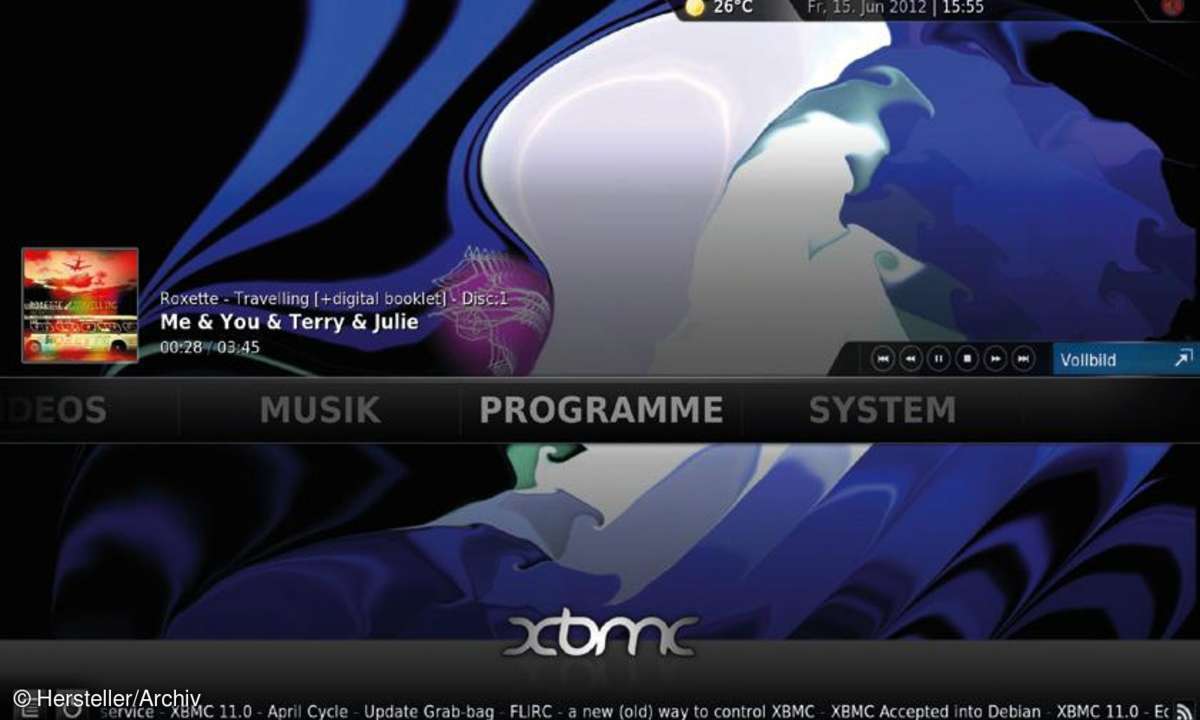
Tipp 3: Der alte PC als Media-Center
Wenn der Rechner nicht sehr alt ist, kann man ihn eventuell noch als Media Center für Musik und Fotos verwenden. Filme habe ich hier einmal ausgeschlossen, weil alte PCs noch nicht mit so viel Speicherplatz und Grafikpower gesegnet waren, wie die heutigen Modelle. Ausgeschlossen sind Filme bei genügend Speicherplatz und einer ordentlichen Grafikkarte natürlich nicht.
Im Prinzip benötigen Sie für diesen Vorschlag nur ein reines Windows Betriebssystem mit funktionierender Standardhardware wie Audio- und Video-Wiedergabe und Internetanbindung. Und dazu benötigen Sie noch die Media-Center-Software "XBMC". Die Anwendung steht zum kostenlosen Download unter https://xbmc.org/download/ für Windows zur Verfügung. Nach dem Download benötigt die ressourcenschonende Anwendung etwa 140 MB freien Speicherplatz.
Sie starten die Installation mit einem Doppelklick auf die heruntergeladene Datei und folgen den Anweisungen. Nach der Installation findet man das Programm unter "Start/Alle Programme/ XBMC Media Center/XBMC". Die Oberfläche kann mit der Maus oder der Tastatur (Pfeiltasten, Enter, Esc) gesteuert werden. Um von der Standardsprache Englisch auf Deutsch umzustellen, klicken Sie auf "Settings/Appearance/Region". Hier stellen Sie "Central Europe" ein und wählen bei Language "German".
Das Bild wird dann neu in deutscher Sprache aufgebaut. Jetzt müssen wir dem Media Center noch mitteilen, wo es die Musik, die Fotos oder Videos findet. Dazu geht man auf Videos, Musik oder Bilder, anschließend auf "Quelle hinzufügen" und dann auf "Suchen". Nun öffnet sich ein neues Fenster mit allen verfügbaren Laufwerken, UPnP-Geräten, Windows-Netzwerk (SMB) usw.
Dort wählt man einfach das Laufwerk oder ein bestimmtes Verzeichnis, wo die entsprechenden Medien (Videos, Musik oder Bilder) liegen und schon kann die Show beginnen. Eine kleine Spielerei spendiert das Programm auch noch, der PC muss dafür aber irgendwie mit dem Internet verbunden sein. Man kann drei Standorte für eine bebilderte Wettervorhersage festlegen.

Tipp 4: Alte Spiele zum Leben erwecken
Der alte PC kann durchaus ein ganzes Spielekasino in den Schatten stellen, wenn noch ausreichend alte Gaming-Schätze irgendwo im Keller schmachten. Für die Anfänge der Rechner-Zockerei gibt es für nahezu jedes Spielsystem sogenannte Emulatoren, sei es für Apple//e, Atari 800 68k Mac, Nintendo DS, Sega Genesis und DOS-Spiele.
Die Emulatoren findet man recht schnell im Internet, weil es nämlich noch eine recht große Fangemeinde gibt. Doch auch Spiele aus den frühen Windows-Zeiten 95 und 98 lassen sich auf einen 10 Jahre alten Rechner durchaus flüssig genießen.
Tipp 5: Ausbildung für den Nachwuchs
Stellen Sie doch den alten PC Ihren Kindern zur Verfügung. Je eher sich der Nachwuchs mit der IT befasst, umso besser. Natürlich sollte man bei den Anfängen dabei sein und vielleicht nicht nur die Anwendungen erklären, sondern auch einmal so ein Teil aufschrauben.
Zeigen Sie doch den Kindern einmal, was für Hardware notwendig ist, bis das Bild auf dem Monitor erscheint. Vielleicht lassen Sie sie auch selbst einmal schrauben. Natürlich nur unter Anleitung und unter Beachtung der Sicherheitsvorschriften.

Tipp 6: Alter Laptop als Zweitbildschirm
Mit der Software "Zone Screen" lässt sich der Windows Desktop über eine Netzwerkverbindung auf einen zweiten Computer mit Bildschirm erweitern. So lässt sich beispielsweise das alte netzwerkfähige Notebook-Display wenigstens noch als virtuelle Ablage für gerade nicht oder parallel benötigte Programmfenster nutzen.
Tipp 7: Ressourcen für die Wissenschaft
Wer es sich leisten kann, den alten Rechner ständig online zu haben, kann ihn Projekten zur Verfügung stellen, die dafür zwar nichts bezahlen aber über jeden Prozessor dankbar sind, der an ihren Projekten mitarbeitet. Das sogenannte Boinc-Project hat dafür eine entsprechende kostenlose Software und viele Projekte im Angebot, an denen Ihr Rechner mitarbeiten kann. Schauen Sie bei Interesse auf diese Webseite (https://boinc.berkeley.edu/ ).
Tipp 8: Für Non-Profit-Organisationen
Da Städte und Gemeinden in der Regel knapp bei Kasse sind, sollten Sie vielleicht einmal Kontakt mit öffentlichen, gemeinnützigen Non-Profit-Organisationen oder Einrichtungen wie beispielsweise Jugendhäusern, Frauenhäusern, Nachmittagsbetreuungen etc. aufnehmen. Vielleicht freuen sich diese über einen PC, der zwar nicht mehr der neueste ist, aber doch noch eine Funktion in dieser Organisation erfüllen kann.
Dabei sollte es Ehrensache sein, diesen Organisationen keinen wirklichen IT-Schrott andrehen zu wollen, um die Entsorgung zu sparen. Auch ältere Original-Software ist oft willkommen, seien es Anwendungen oder Spiele. Der oft notwendige Aktivierungs-Code sollte natürlich dabei liegen.
Tipp 9: Altes Notebook als digitaler Bilderrahmen
Egal, wie alt ein Notebook ist, eine Diashow aus zuvor festgelegten Archiven der internen Festplatte kann es jederzeit anzeigen. Die Fotos benötigen in der Regel auch nicht allzu viel Speicherplatz. Sollten Sie kein Diashow-Programm auf dem Notebook finden, nutzen Sie die Diashow-Funktion im Bildverarbeitungs- Programm IrfanView.












